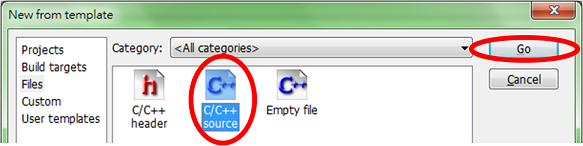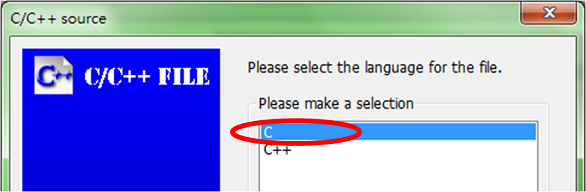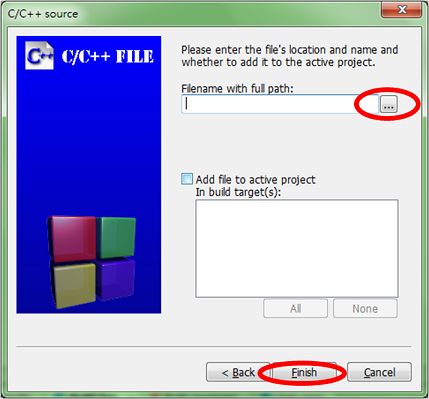從程式碼到可執行檔,必須先用純文字編輯器輸入程式碼,然後呼叫編譯器,將程式碼變成可執行檔。 而所謂整合開發介面(integrated development environment, IDE), 則可集上述功能於一身,並加入眾多方便的額外功能,例如自動縮排、程式碼標色等等。 本課程使用 Code::Blocks 做為教學範例。以下安裝教學之部分選項,為本課程的批改標準,日後有需要可自行換用。
關於Code::Blocks的取得,首先可至 http://www.codeblocks.org/, 點選「Downloads」→「Binaries」,然後下載「codeblocks-[最新版本號]mingw-setup.exe」, 並使用預設安裝設定,一直按一直按「同意、下一步」即可。 第一次啟動時,Code::Blocks 會要求你進行編譯器的設定,請選擇「GNU GCC Compiler」,點選「Set as default」之後按下「OK」即可,如下圖:
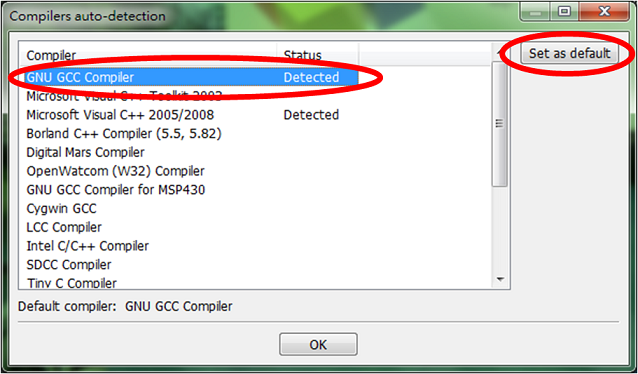
設定的下一步是選擇檔案關聯性: 你可以選擇是否將類型為 C/C++ 的檔案(本課程用不到C++),設定為滑鼠點兩下時會用 Code::Blocks 打開。 若需要這個功能,可選擇第三個選項,按下「OK」即可,如下圖:
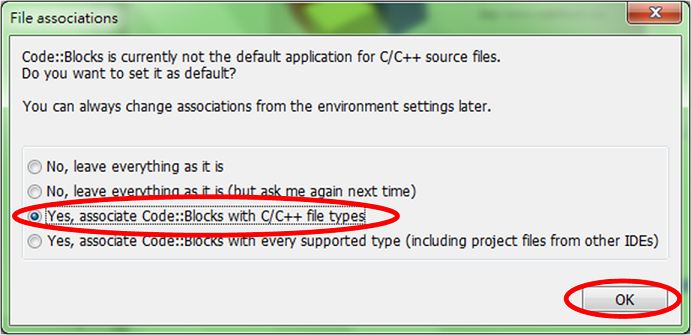
若設定正確,你就會發現原有的,或者自己建立的 *.C 檔案,在滑鼠點兩下後,可以用 Code::Blocks 開啟。
而如果要利用開發介面建立新的 *.C 檔案, 則可依次點選「File」→「New」→「File...」→「C/C++ source」→「Go」, 選擇「C」後按下「Next >」,在下一個畫面中,選擇路徑與檔名後,按下「Finish」即可,如下面幾張圖所示: